RD-X6の取扱説明書・マニュアル [全191ページ 24.51MB]
manual.pdf?no=63118&fw=1&pid=9450
http://www.toshiba-living.jp/.../manual.pdf?no=63118&fw=1&pid=9450 - 24.51MB
- キャッシュ
32208view
191page / 24.51MB
178ソフトプロテクトを解除する ソフトプロテクトを解除するディスクを入れ、前述の「ソフトプロテクトを設定する」の手順1を行ない、手順2で「ソフトプロテクト解除」を選び、 を押します。 メッセージが表示され、ソフトプロテクト解除の処理が行なわれます。不要なライブラリ情報を消すライブラリ情報は3000件まで登録できます。上限に達して追加できない場合などは、不要な情報を削除して、ライブラリ情報を整理してください。タイトル情報を消す1ライブラリを表示中に方向ボタン( / )で、消すタイトルを選ぶ2 を押す3方向 ボタン ( / )で「ライブラリ管理」を選び、 を押す4方向 ボタン ( / )で「タイトル情報削除」を選び、 を押す5方向ボタン( / )で「はい」を選び、 を押す手順2で選んだタイトルの情報をライブラリから削除します。削除を中止したいときは「いいえ」を選びます。ディスク情報を消す指定したディスクに含まれるタイトルの情報をまとめて削除します。1方向ボタン( / )で消すディスクを選ぶ2ライブラリを表示中に を押す3方向 ボタン ( / )で「ライブラリ管理」を選び、 を押す4方向 ボタン ( / )で「ディスク毎の情報削除」を選び、 を押す5「ディスク番号選択」画面で、削除するディスク番号を入力する6方向ボタン( /)で「はい」を選び、 を押す削除を中止したいときは「いいえ」を選びます。ライブラリ情報をすべて消すライブラリ情報を最初から整理しなおしたいときなどに使います。1ライブラリを表示中に を押す2方向ボタン( / )で「ライブラリ管理」を選び、 を押す3方向ボタン( /)で、「DVD全情報削除」または「全ライブラリ情報削除」を選ぶDVD全情報削除:内蔵HDDのライブラリ情報は残し、 DVD-RAMとDVD-R/RW(VR モード)の全ライブラリ情報を削除します。全ライブラリ情報削除:内蔵HDD、DVD-RAMやDVD-R/RW(VRモード) の全ライブラリ情報を削除します。4 を押す5方向ボタン( / )で「はい」を選び、 を押す削除を中止したいときは「いいえ」を選びます。ディスク番号を削除する使わなくなったDVD-RAMやDVD-R/RW(VRモード未ファイナライズ)のディスク番号は、強制的に削除することで他のディスクの番号として使えるようになります。1ライブラリを表示中に を押す2方向ボタン( /)で「ライブラリ管理」を選び、 を押す3方向ボタン( /)で「強制ディスク番号削除」を選び、 を押す4削除したいディスクの番号を、方向ボタンで入力し、 を押す5方向ボタン( /)で「はい」を選び、 を押す削除を中止したいときは「いいえ」を選びます。 「強制ディスク番号削除」を実行すると、そのディスクの全タイトルの情報も同時に削除されます。 同じディスク番号のディスクが複数ある場合、この機能を実行するとすべて削除されます。ライブラリライブラリ情報を見る/編集する(つづき)RD-X6操作編08-ライブラリ 178 RD-X6操作編08-ライブラリ 178 05.1.21 7:19:37 PM 05.11.21 7:19:37 PM
参考になったと評価
 27人が参考になったと評価しています。
27人が参考になったと評価しています。
その他の取扱説明書
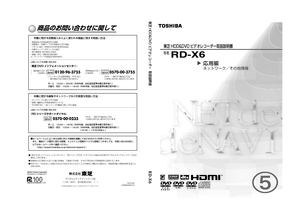
554 view
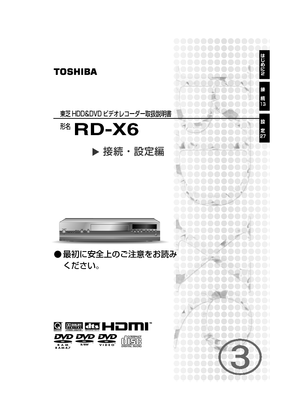
812 view
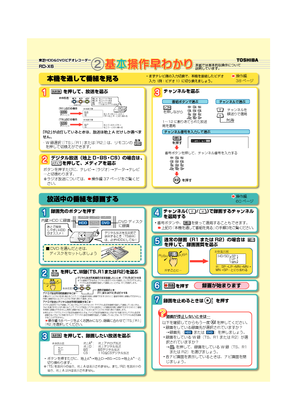
395 view

508 view








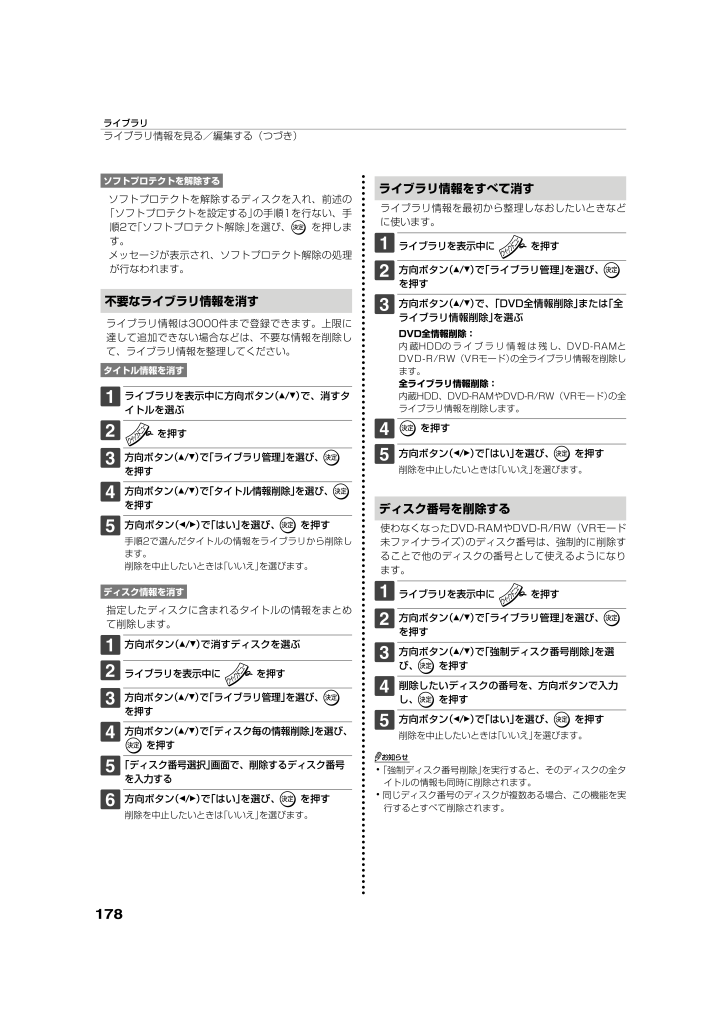
 27人が参考になったと評価しています。
27人が参考になったと評価しています。



